آموزش دانلود و نصب macOS کاتالینا، iPadOS و iOS 13

شب گذشته اپل نسخه بتای عمومی سیستمعاملهای macOS کاتالینا، iPadOS و iOS 13 را منتشر کرد و حالا کاربران دارای گجتهای سازگار با این سیستمعاملها، در صورت تمایل میتوانند آنها را دانلود و نصب کنند. این فرایند برای هرکدام از آنها اندکی تفاوت دارد که در ادامه بهصورت گامبهگام شما را راهنمایی میکنیم.
برای افرادی که عضوی از برنامه توسعهدهندگان اپل نیستند، این نخستین شانس برای بهرهگیری از این سیستمعاملهای تازهنفس محسوب میشود. این نسخههای آزمایشی مرتبا آپدیت میشوند و در نهایت در اواخر تابستان نسخه نهایی آن منتشر میشود که معمولا این کار همزمان با معرفی آیفونهای جدید صورت میگیرد.
اول از همه بهتر است مانند همیشه در مورد نسخه بتا سیستمعاملها هشدارهای معمول را اعلام کنیم؛ این نسخهها اگرچه در نگاه اول با ثبات هستند، اما در هرکدام از آنها باگهایی هم دیده میشود. به همین خاطر اگر با مشکلات مربوط به عدم سازگاری اپلیکیشنها و دیگر مواردی که میتوانند مثلا برای عمر باتری تاثیر منفی داشته باشند، مشکلی ندارید، میتوانید این نسخههای آزمایشی را دانلود و نصب کنید.
همچنین در این مطلب در کنار ویژگیهای مهم هرکدام از سیستمعاملها، به برخی از باگهای شناخته شده هم میپردازیم.
مهمترین ویژگیهای macOS کاتالینا
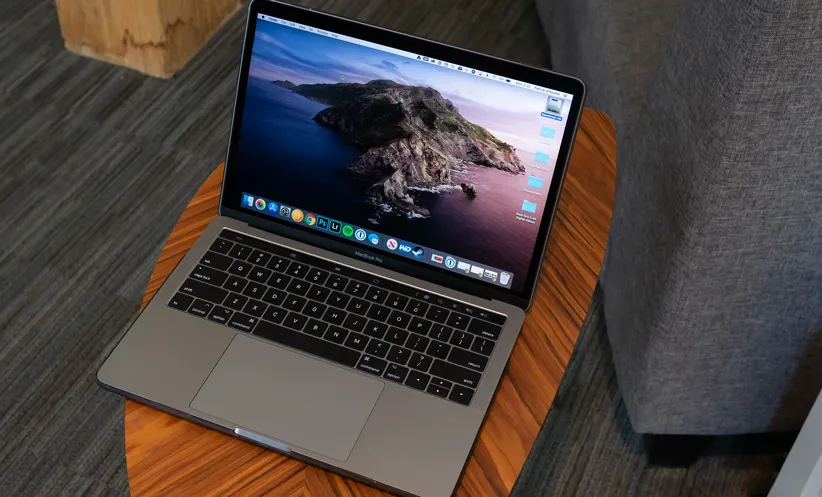
از بین ویژگیهای جدید این سیستمعامل، پروژه کاتالیست سروصدای زیادی به راه انداخته است. این پروژه به توسعهدهندگان اجازه میدهد که به راحتی اپلیکیشنهای آیپد را روانهی macOS کنند. توییتر یکی از نخستین کمپانیهایی است که اعلام کرده با بهرهگیری از این پروژه میخواهد اپلیکیشن توییتر را روانهی کامپیوترهای مک کند.
اگر از آیپد مبتنی بر iPadOS بهره میبرید، با استفاده از macOS کاتالینا میتوانید از این آیپد بهعنوان نمایشگر ثانویه یا تبلت طراحی کامپیوتر اپل خود استفاده کنید. از بین برنامههایی که به طور کامل از این قابلیت پشتیبانی میکنند، میتوانیم به Final Cut Pro X، ادوبی Illustrator و iWork اشاره کنیم.
همچنین در این سیستمعامل، اپل برای راحتی افرادی که دچار مشکلات جسمی هستند، قابلیت کنترل با صدا را به ارمغان آورده است؛ به لطف این مشخصه، با استفاده از صدا و بدون نیاز به استفاده از ماوس و کیبورد میتوان از بخشهای مختلف macOS استفاده کرد.
اپل همچنین آیتونز را در این سیستمعامل بازنشسته کرده و در عوض شاهد ظهور برنامههای Music، Podcasts و TV هستیم. اپل موزیک تقریبا از بیشتر ویژگیهای آیتونز بهره میبرد و مثلا میتوانید تمام محتوای خریداری شده را مشاهده کنید. طرفداران پادکست هم میتوانند از برنامه مختص این موضوع بهره ببرند و در نهایت برنامه اپل TV از محتوای 4K HDR و دیگر استانداردهای محبوب پشتیبانی میکند.
گجتهای سازگار
- مکبوک (2015 و جدیدتر)
- مکبوک ایر (2012 و جدیدتر)
- مکبوک پرو (2012 و جدیدتر)
- مک مینی (2012 و جدیدتر)
- آیمک (2012 و جدیدتر)
- آیمک پرو (2017 و جدیدتر)
- مک پرو (2013 و جدیدتر)
مشکلات دیده شده
از بین مشکلاتی که در نسخه آزمایشی این سیستمعامل دیده شده، میتوانیم به باگهای مربوط به بهرهگیری از آیپد بهعنوان نمایشگر ثانویه اشاره کنیم که گاهی اوقات به ناچار باید سیستم را ریبوت کنید. همچنین برخی از کاربران حین استفاده از Final Cut Pro X به مشکلاتی برخوردهاند.
چگونگی نصب نسخه بتا macOS کاتالینا
- به صفحه مربوط به نسخه بتا سیستمعاملهای اپل مراجعه کنید و مشخصات اپل آیدی خود را وارد کنید.
- در سمت راست بخش فوقانی بر Enroll Your Devices کلیک کنید.
- در بخش میانی صفحه جدید، بر گزینه macOS کلیک کنید. در این صفحه برای ذخیرهسازی نسخه پشتیبان یادآوری میشود.
- به پایین اسکرول کنید تا بتوانید گزینه Download the macOS Public Beta Access Utility را پیدا کنید و با کلیک بر آن یک فایل.DMG دانلود میشود.
- در نهایت، از برنامه System Preferences به بخش Software Update سر بزنید. شاید بلافاصله گزینهای برای آپدیت پدیدار نشود ولی در صورت ارائه آپدیت، نوتیفیکیشنی دریافت میکنید.
ویژگیهای iOS 13

اپل با عرضهiOS 13 قصد دارد برای تمام آیفونها، بهخصوص آیفونهای قدیمی، بهبود عملکرد به ارمغان بیاورد. از بین وعدههای اپل، میتوانیم به افزایش 30 درصدی سرعت فیس آیدی و دو برابر شدن سرعت اجرای اپلیکیشنها نسبت به iOS 12 اشاره کنیم. یکی از جذابترین قابلیتهای جدید این سیستمعامل، حالت تاریک گسترده است که بهخصوص برای آیفونهای مجهز به نمایشگرهای اولد میتواند منجر به افزایش عمر باتری شود. همچنین تمام اپلیکیشنهای از پیش نصب شده اپل هم از این قابلیت پشتیبانی میکنند.
iOS 13 مانند برادر خود یعنی iPadOS از حافظه خارجی پشتیبانی میکند که شامل کارتهای SD و فلش USB است. این یعنی حالا راحتتر از گذشته میتوانید اطلاعات مختلفی را از آیفون خارج یا به آیفون وارد کنید. از دیگر ویژگیهای جدید هم نباید بهبود قابلیتهای اپلیکیشن Photos و طبیعیتر شدن صدای دستیار دیجیتالی سیری را از قلم بیندازیم.
گجتهای سازگار
- آیفون XS و XS مکس
- آیفون X و XR
- آیفون 8 و 8 پلاس
- آیفون 7 و 7 پلاس
- آیفون 6 اس و 6 اس پلاس
- آیفون SE
- آیپاد تاچ (فقط نسل هفتم)
مشکلات دیده شده
از بین مشکلاتی که در مورد این سیستمعامل دیده شده میتوانیم به عمر پایینتر از حد معمول باتری و بروز مشکل برای برخی از اپلیکیشنها اشاره کنیم. علاوه بر این، فعلا حالت تاریک سیستمعامل به تمام اپلیکیشنهای اپل راه پیدا نکرده و شاید برای استفاده از کیبورد ثالث دچار مشکل شوید.
چگونگی دانلود و نصب نسخه بتا iOS 13
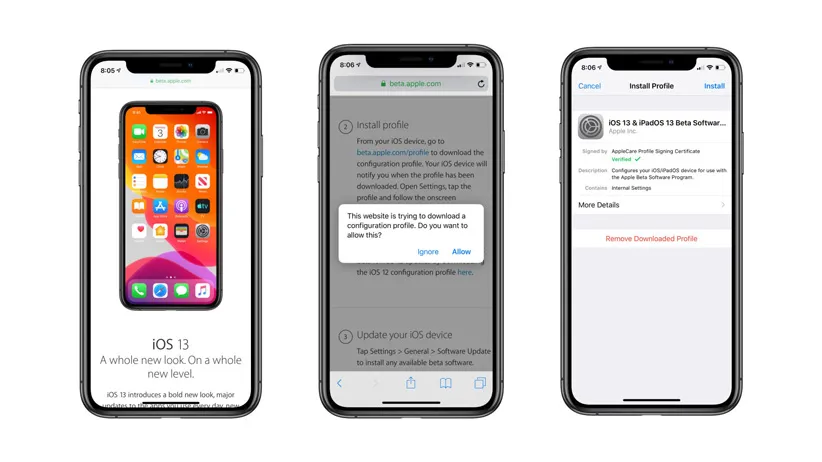
- از طریق مرورگر سافاری به صفحه مربوط به نسخه بتا سیستمعاملهای اپل مراجعه کنید و مشخصات اپل آیدی را وارد کنید. (برای این کار صرفا باید مرورگر سافاری مورد استفاده قرار بگیرد)
- در بخش فوقانی بر گزینه Enroll Your Devices ضربه بزنید.
- از بین گزینههای به نمایش درآمده، گزینه iOS را انتخاب کنید. در این بخش به شما توصیه میشود که از آیفون خود نسخه پشتیبان تهیه کنید.
- با اسکرول به پایین، میتوانید گزینه Download profile را پیدا کنید و سپس بر آن ضربه بزنید. با این کار، پیام هشداری نمایش داده میشود که گزینهی Allow را انتخاب کنید. در نهایت یک پنجره پاپآپ نمایش داده میشود که به شما میگوید از بخش تنظیمات میتوانید این فایل را نصب کنید.
- در بخش تنظیمات، گزینهی جدیدی به نام Profile Downloaded به بخش فوقانی افزوده میشود. آن را انتخاب کنید و با این کار به نسخه بتا iOS 13 دسترسی پیدا میکنید.
بیشتر بخوانید: با مهمترین ویژگیهای سیستمعامل iOS 13 آشنا شوید
ویژگیهای iPadOS

اپل برای اولین بار، برای آیپد سیستمعامل اختصاصی iPadOS را توسعه داده است و با این کار میخواهد فاصله بین آیپد و لپتاپها را کمتر از گذشته کند. در همین راستا، iPadOS از ویژگیهای جدیدی بهره میبرد که احتمالا مورد توجه کاربران زیادی قرار میگیرد.
اول از همه باید به هوم اسکرین این سیستمعامل اشاره کنیم که حالا در کنار آیکونهای اپلیکیشنها، نوتیفیکیشن سنتر هم به نمایش درمیآید و این یعنی کاربران با یک نگاه میتوانند به اطلاعات زیادی دست پیدا کنند. یکی از مهمترین بهبودهای صورت گرفته در iPadOS، در اپلیکیشن Files دیده میشود که حالا بهطور کامل از فلش USB و کارتهای حافظه SD پشتیبانی میکند. این یعنی به راحتی و بدون نیاز از اپلیکیشنهای جانبی میتوانید انواع و اقسام فایلها را رد و بدل کنید.
اپل برای این سیستمعامل، مرورگر سافاری را بازطراحی کرده تا تجربه مشابه کامپیوترهای دسکتاپ را به ارمغان بیاورد و هنگام وبگردی شاهد نسخه دسکتاپ سایتها خواهید بود. در نهایت، iPadOS به کاربران اجازه میدهد از آیپد خود بهعنوان نمایشگر ثانویه برای کامپیوترها مک استفاده کنند و برنامههای زیادی از این مشخصه پشتیبانی میکنند.
گجتهای سازگار
- آیپد پرو (شامل تمام مدلهای 12.9 اینچی، 11 اینچی، 10.5 اینچی و 9.7 اینچی)
- آیپد (نسل پنجم و جدیدتر)
- آیپد مینی (نسل چهارم و جدیدتر)
- آیپد ایر (نسل دوم و جدیدتر)
مشکلات دیده شده
در آیپدهای مختلف، گزارش متعددی در مورد مشکلات مربوط به قابلیتهای چندوظیفگی منتشر شده است. گاهی اوقات فرمانهای حرکتی جواب نمیدهند و اپلیکیشن Photos هم هنگ میکند. در چنین مواردی به ناچار باید بهصورت سختافزاری آیپد را ریبوت کنید.
چگونگی دانلود و نصب iPadOS
- از مرورگر سافاری آیپد به صفحه مربوط به نسخه بتا سیستمعاملهای اپل مراجعه کنید.
- در بخش فوقانی بر گزینه Enroll Your Devices ضربه بزنید.
- در صفحه جدید، گزینه iPadOS را انتخاب کنید. با این کار، به شما توصیه میشود که از وضعیت فعلی آیپد خود نسخه پشتیبان تهیه کنید.
- با اسکرول به پایین، میتوانید Download profile را مشاهده کنید و بر آن ضربه بزنید. بعد از نمایش پیام هشدار، گزینه Allow را انتخاب کنید. در نهایت یک پنجره پاپآپ نمایش داده میشود که به شما میگوید از بخش تنظیمات میتوانید این فایل را نصب کنید.
- روانهی بخش تنظیمات سیستمعامل شوید و بر بخش جدیدی به نام Profile Downloaded که به قسمت فوقانی اضافه شده، ضربه بزنید. با این کار، به نسخه بتا عمومی iPadOS دسترسی پیدا میکنید و میتوانید آن را دانلود و نصب کنید.
بیشتر بخوانید: بهترین ویژگیهای سیستمعامل iPadOS
منبع: The Verge

